Listes de demandes
Grâce à la fonction "Liste de demandes", plusieurs listes peuvent être intégrées pour chaque offre. Cela ouvre différentes possibilités pendant le processus de réservation :
Réservation pour approbation : Les participants ont la possibilité de vous adresser des demandes de réservation qui doivent être approuvées par un intermédiaire du côté des participants (par exemple par leur supérieur*) avant que la réservation ne soit définitivement clôturée.
Manifestation d'intérêt : Ici, les personnes intéressées peuvent vous adresser une demande afin de manifester leur intérêt pour une offre. Il est possible de réserver des places qui resteront disponibles jusqu'à la confirmation par le site prestataire.
Invitations pour un cercle de personnes déterminé : cette option vous permet d'inviter activement certains groupes de personnes à une offre depuis edoobox. Les participants acceptent en quelques clics et sont immédiatement inscrits.
Exemple : réservation pour approbation
Une collaboratrice souhaite s'inscrire à votre séminaire, mais doit faire confirmer sa réservation par sa supérieure. Elle peut s'inscrire provisoirement à l'offre en cliquant sur le bouton de demande dans les détails de l'offre et reçoit immédiatement une confirmation de demande par e-mail qu'elle peut transmettre à sa supérieure. Si la supérieure confirme l'inscription, la collaboratrice devient une participante définitive. En fonction de vos paramètres dans la liste des demandes, la place de la collaboratrice sera réservée pendant la période d'approbation.
Pour utiliser la liste de demandes pour cet exemple d'application, veuillez suivre les instructions pas à pas sans l'étape 7.
Exemple : envoyer des invitations
Pour votre séminaire, vous souhaitez inviter un département spécifique d'une entreprise et simplifier au maximum le processus d'inscription pour les collaborateurs. Pour ce faire, vous ajoutez tous les collaborateurs du service concerné à l'offre via une liste de demandes et envoyez l'invitation par e-mail à tous les collaborateurs en un seul clic. Ceux-ci reçoivent un e-mail avec l'invitation et peuvent l'accepter ou la refuser en quelques clics. Si l'invitation est acceptée, la confirmation de réservation et le ticket sont automatiquement envoyés au client.
Pour utiliser la liste de demandes pour cet exemple d'application, veuillez suivre les instructions pas à pas sans l'étape 3.
1. créer une liste de demandes
Cliquez dans le menu de l'application sur l'option "Listes de demandes".
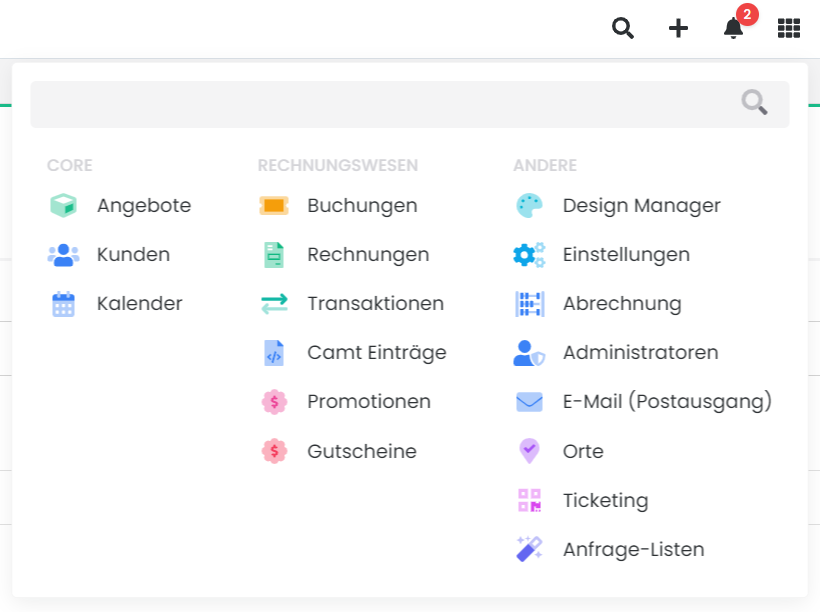
Cliquez sur "Nouvelle liste" pour ouvrir une nouvelle liste.
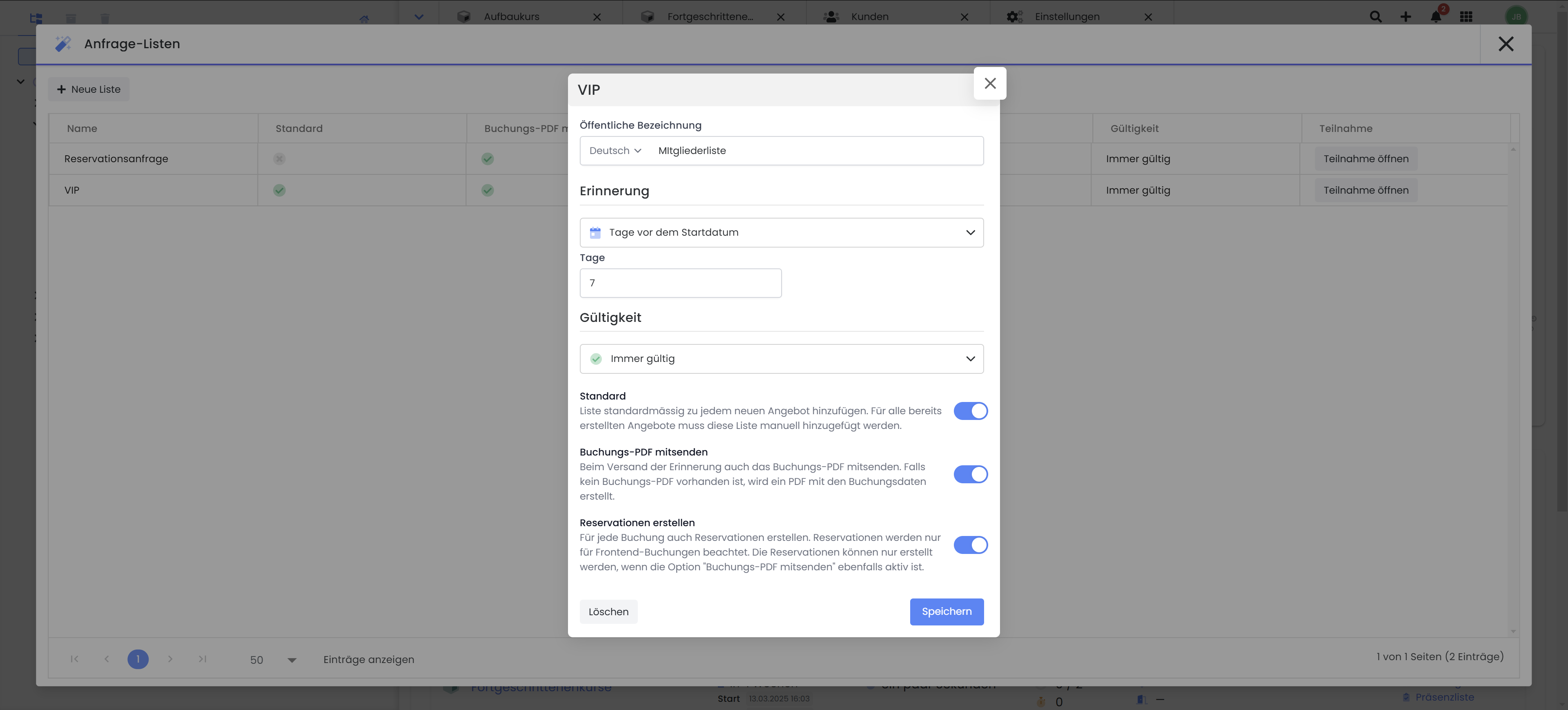
Liste des requêtes : Créer une liste de demandes
Dans la nouvelle liste, vous trouverez différentes options de réglage :
Nom (désignation publique) : Donnez à votre liste de demandes un nom clair pour l'administration. Ce nom sera affiché à différents endroits dans l'interface utilisateur et dans le processus de réservation de vos participants.
Rappel: déterminez si un rappel doit être envoyé et combien de jours avant la date de début ou à partir de l'émission d'une demande.
Validité: définissez la période de validité de la demande en question. Ici aussi, vous pouvez choisir une période en fonction de la date de début de l'offre ou à partir de l'émission de la demande. Si vous souhaitez définir plusieurs validités différentes, vous avez la possibilité de créer et d'ajouter des règles personnalisées. Veuillez noter que le rappel doit toujours être envoyé avant l'expiration de la validité.
Exemple : règles définies par l'utilisateur
Si le début du cours est supérieur ou égal à 40 jours avant le début du cours, l'offre n'est plus valable que 28 jours.
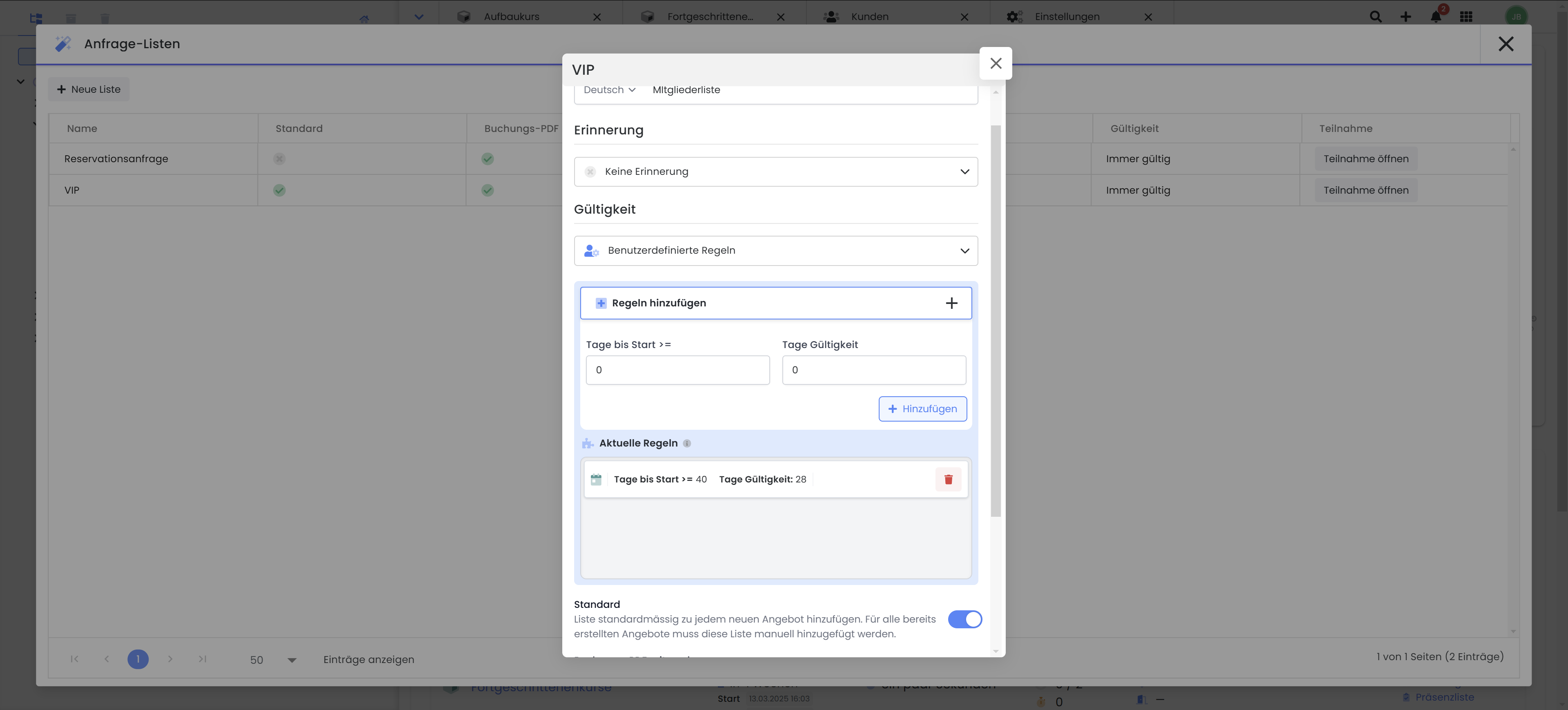
Par défaut: Activez cette option pour ajouter automatiquement cette liste de demandes par défaut dans chaque nouvelle offre dans edoobox.
Envoyer le pdf de réservation: Activez cette option si vous souhaitez toujours envoyer en pièce jointe le fichier Booking.pdf de la liste de demandes lors de l'envoi de la liste de demandes.
Créer des réservations: Activez cette option si vous souhaitez réserver des places dans l'offre correspondante pour les demandes reçues/envoyées. Vous vous assurez ainsi qu'il y a certainement une place disponible dans l'offre pour les personnes qui ont fait la demande ou qui ont été sollicitées. Ce paramètre n'est disponible qu'en combinaison avec le PDF de réservation.
Veuillez noter que lors de réservations par des participants, seul le nombre maximal de places peut être réservé dans une offre. Si vous autorisez simultanément des réservations et des demandes pour une seule offre, les places réservées et les réservations seront additionnées. Cela permet d'exclure une surréservation de l'offre. Une surréservation par un administrateur est toujours possible.
2. ajouter la liste des demandes à l'offre
Pour ajouter une liste de demandes à une offre, procédez comme suit :
Naviguez vers l'offre dans laquelle vous souhaitez ajouter la liste de demandes.
Cliquez sur "Plus" et ensuite sur "Listes de demandes". Ici, vous obtenez un aperçu des listes de demandes disponibles dans votre compte edoobox et vous pouvez ajouter les listes souhaitées à votre sélection pour l'offre en cliquant sur le symbole "plus".
Vous avez maintenant ajouté les listes de demandes souhaitées à votre offre. Si vous activez le paramètre "Standard" dans les paramètres de la liste(point 1), la liste de demandes correspondante est déjà ajoutée automatiquement à chaque nouvelle offre créée.
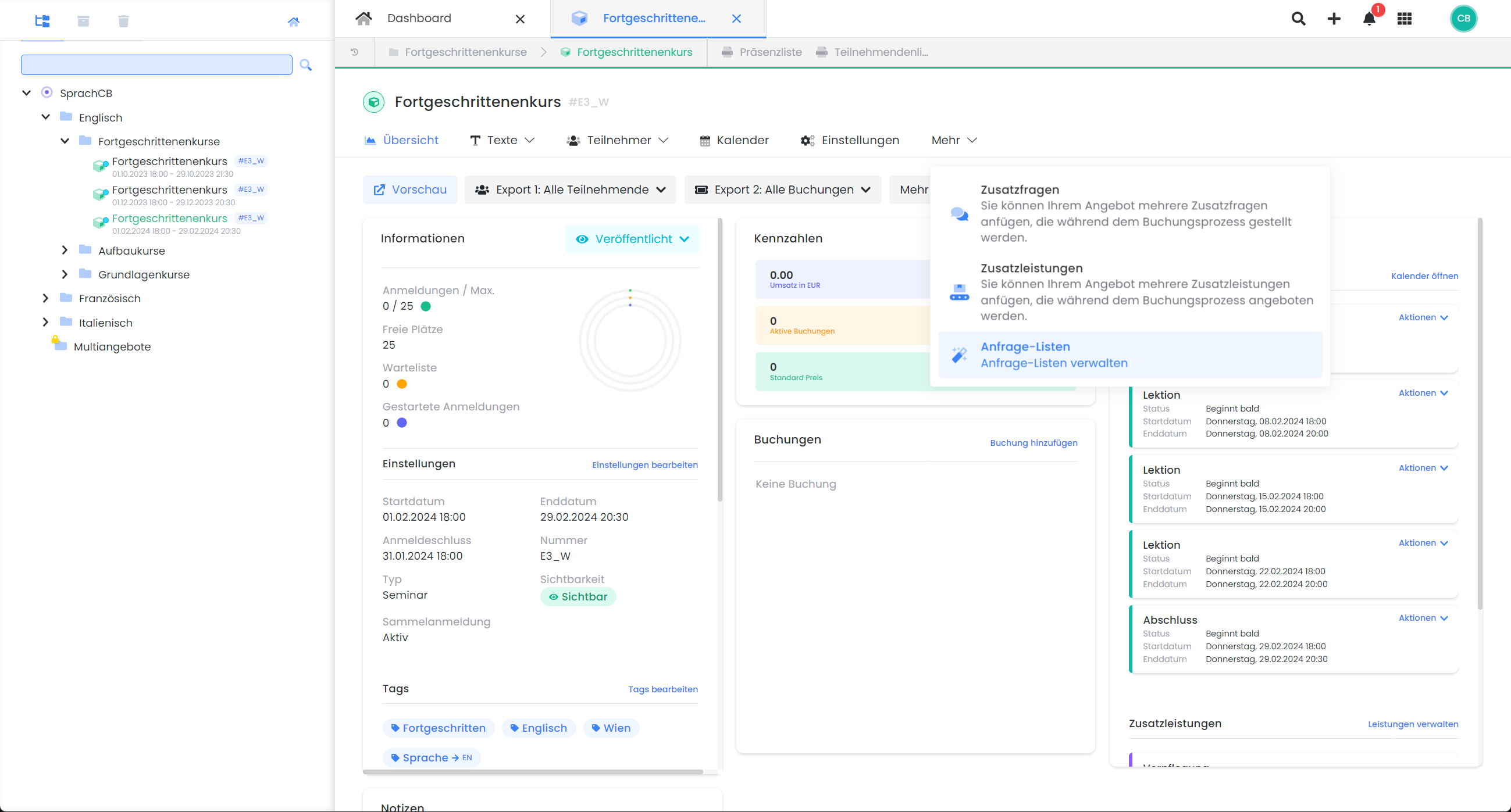
Tableau de bord des offres V2 : Ajouter une liste de demandes à une offre
3. intégrer un bouton de demande dans le processus de réservation
Pour insérer un bouton de demande dans le processus de réservation, veuillez suivre les étapes suivantes :
Ouvrez le Design Manager, sélectionnez le design souhaité et naviguez dans le modèle "Détails de l'offre".
Insérez le widget "Bouton de demande" depuis l'aperçu des widgets dans le modèle à l'endroit souhaité.
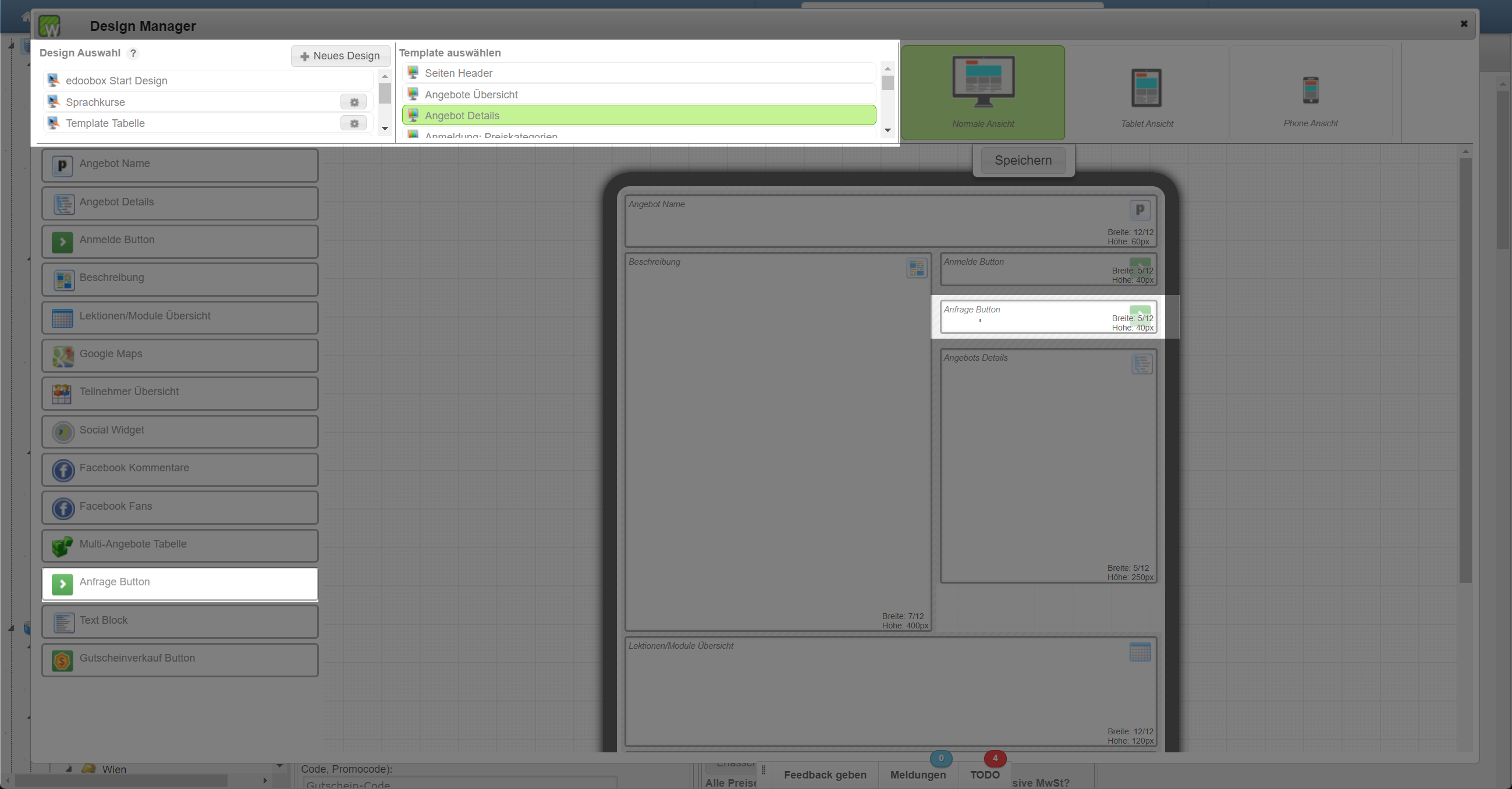
Ouvrez les paramètres du widget pour le "bouton de demande" en cliquant sur l'icône de la roue dentée.
Reliez la liste de demandes souhaitée qui doit être utilisée via le bouton de demande. La liste souhaitée peut être recherchée par son nom.
Adaptez les noms des boutons pour le début et la fin de la demande dans le processus de réservation à votre exemple d'application. Vous pouvez également définir la couleur des boutons.
Enregistrez vos paramètres.
Si vous souhaitez utiliser plusieurs listes pour une offre, répétez cette étape et ajoutez d'autres boutons de demande.
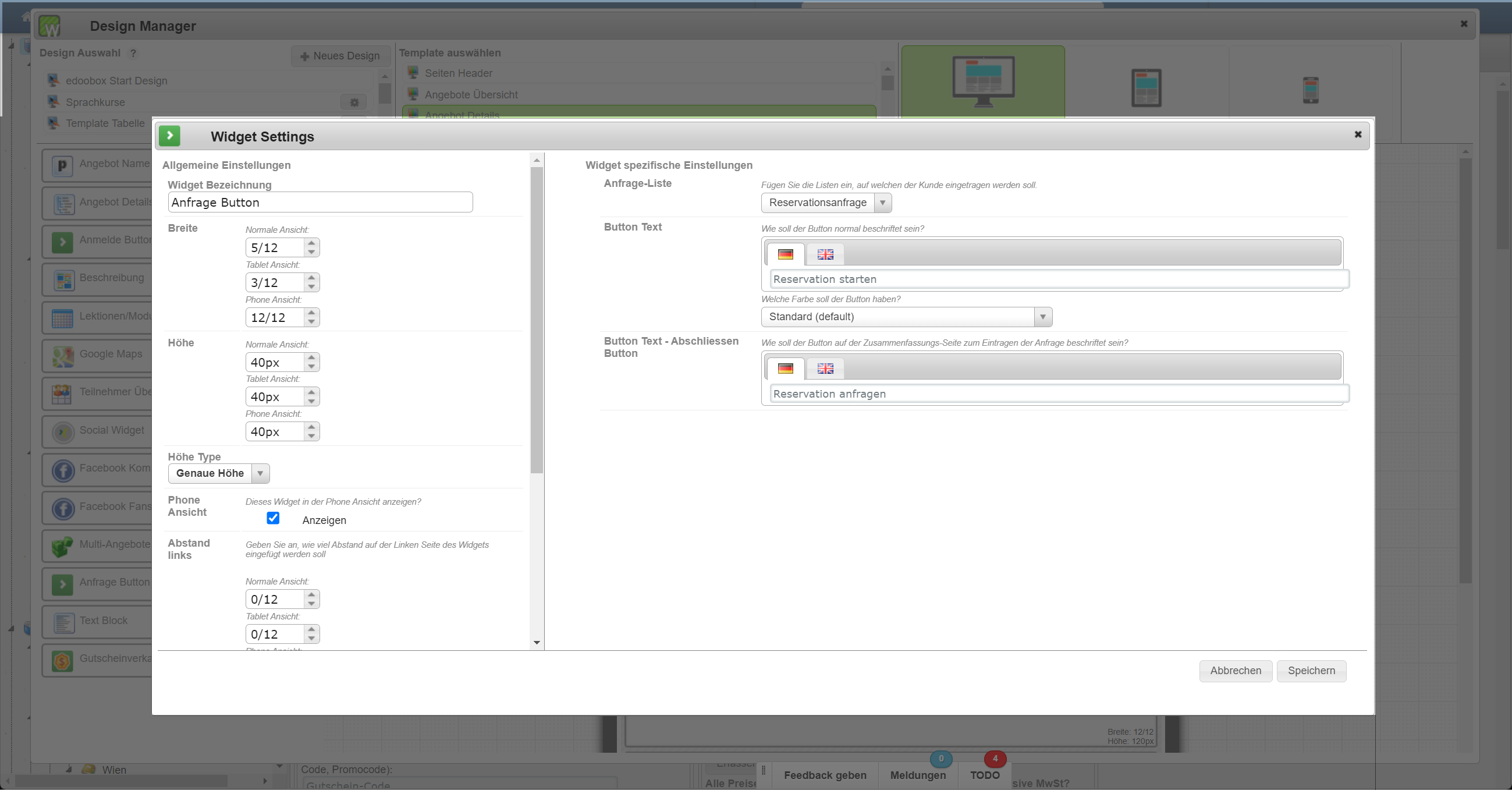
4. adapter le processus de décision
Vos participants (ou leurs responsables) ont la possibilité de refuser ou d'accepter une demande lors du processus de demande. Cette page de décision peut être conçue par vos soins via le Design Manager.
Ouvrez le Design Manager, sélectionnez le design souhaité et naviguez dans le modèle "Demandes : accepter ou refuser".
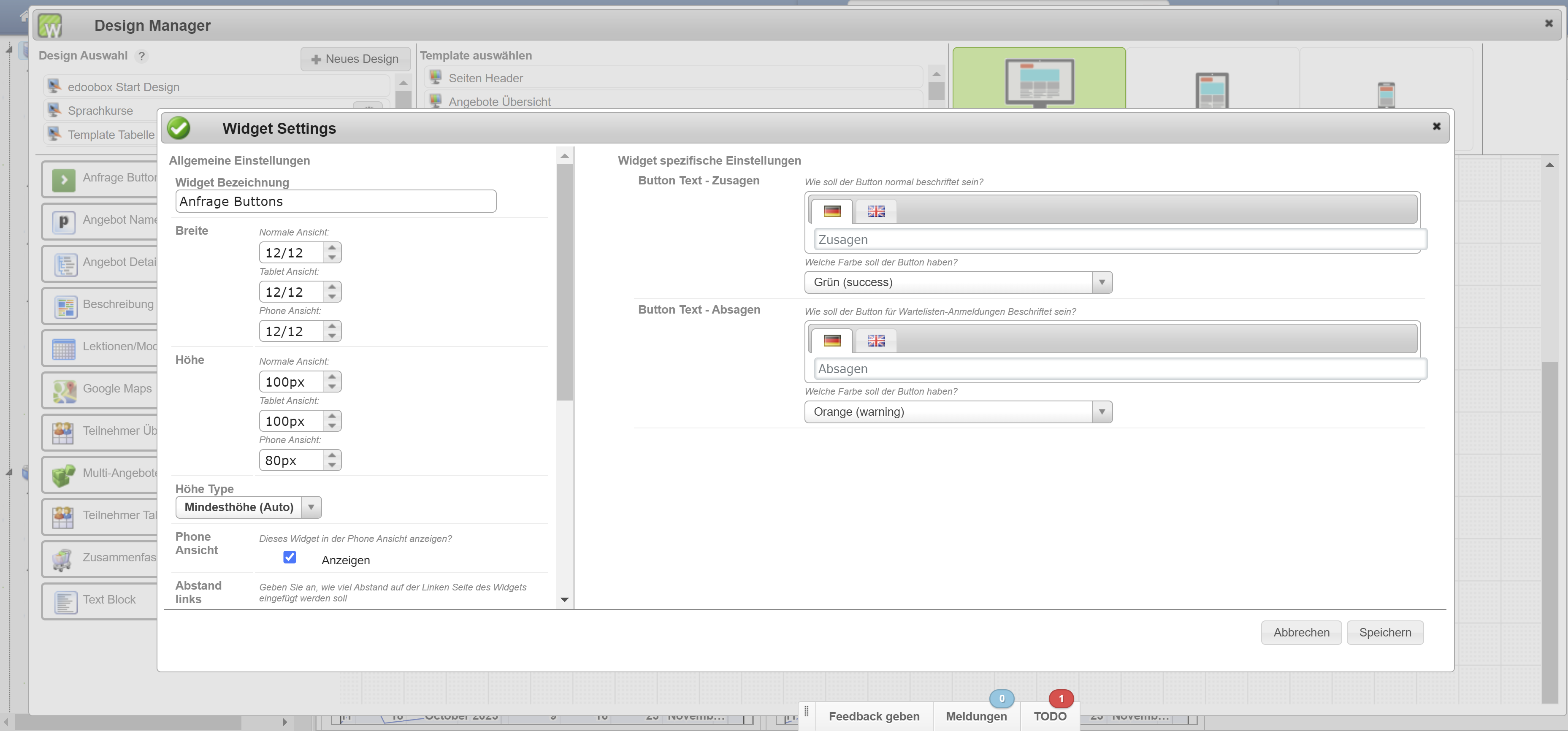
Sélectionnez les widgets que vous souhaitez afficher sur cette page et adaptez les différents paramètres des widgets en fonction de vos besoins.
Conseil : effectuez une première demande via une réservation test et ouvrez cette page de décision dans un deuxième onglet/une deuxième fenêtre de navigation. Ainsi, vous pouvez voir les adaptations enregistrées dans le Design Manager dans le deuxième onglet/fenêtre de navigation dès que vous rechargez la page.Dans le Design Manager, dans le modèle "Page de clôture", le widget "Meilleurs remerciements" permet d'adapter le texte du message de remerciement par type de réservation ou, dans le widget "Toutes les réservations", de définir le texte du bouton de décision avec les différentes annexes.
Les noms des pièces jointes PDF permettent de modifier les noms des boutons sur la page de clôture.

5. personnaliser les modèles d'e-mail
Pour l'utilisation de la fonction de liste de demandes, trois nouveaux modèles d'e-mail sont disponibles dans les paramètres d'e-mail. Le design et le texte de ces modèles peuvent être personnalisés. Veuillez noter que les trois mêmes modèles d'e-mail sont utilisés pour toutes les listes de demandes et doivent être formulés en conséquence pour tous les exemples d'utilisation.
Mail de la liste de demandes: Cet e-mail est envoyé lorsqu'une demande est effectuée via le processus de demande dans le frontend ou lorsque vous cliquez sur le bouton "Envoyer les demandes" dans l'offre dans la zone de la liste des demandes. Il contient (selon les paramètres de chaque liste de demandes) le Booking.pdf (liste de demandes).
Liste des demandes Rappel Mail: Ce mail est envoyé lorsque le rappel est déclenché pour une demande. Il peut être déclenché automatiquement via les paramètres de la liste de demandes ou manuellement via le bouton "Envoyer des rappels". Le mail de rappel est envoyé à toutes les personnes d'une liste de demandes pour lesquelles il n'y a pas encore de réponse à la demande au moment du déclenchement du mail.
Booking.pdf (liste de demandes): Selon la configuration dans les différentes listes de demandes, le PDF est soit joint à la liste de demandes Mail ou pas.
IF Conditions avec true et false Utiliser les valeurs dans la liste de demandes Mail
Le caractère de remplacement ##OfferlistSecondMailExists## peut être utilisé dans une condition IF pour vérifier, lors d'une réservation, si une deuxième adresse e-mail a été enregistrée. Si c'est le cas, la demande est envoyée en plus à une deuxième personne. La condition préalable est que le champ de données de l'abonné correspondant, par lequel la deuxième adresse e-mail est saisie, ait été sélectionné dans les paramètres globaux d'e-mail.
exemple :
{IF?OfferlistSecondMailExists = true}Il y a du texte pour la deuxième adresse e-mail{ENDIF}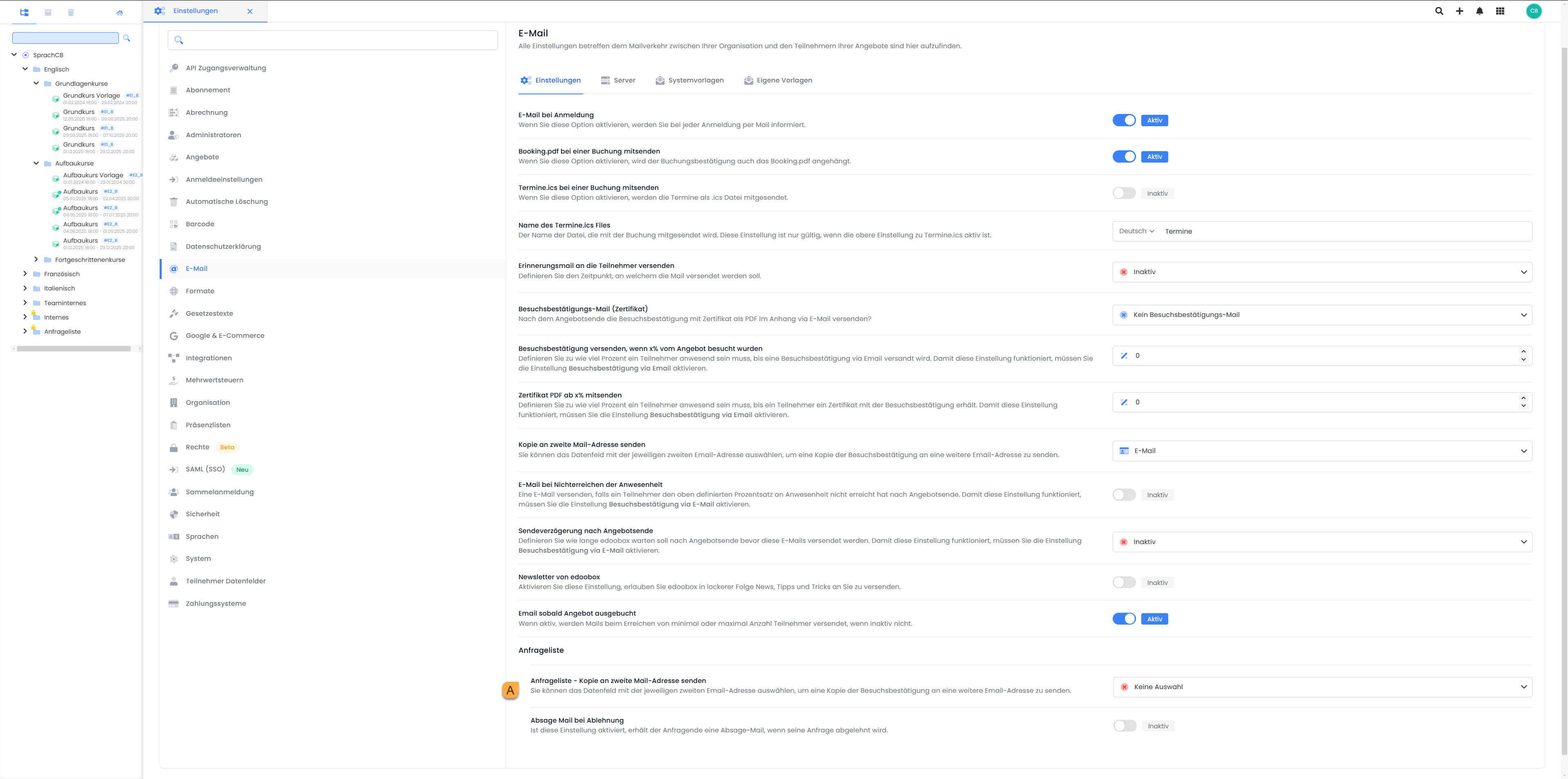
Paramètres globaux | E-mail | Paramètres : Participant Sélectionner le champ de données pour la deuxième adresse e-mail
Si vous souhaitez que la deuxième adresse e-mail apparaisse uniquement dans la liste des demandes et non dans l'inscription régulière d'une offre, vous pouvez le définir en conséquence dans le Design Manager. Ouvrez les paramètres du champ de données du participant que vous avez ajouté et sélectionnez l'option "Liste de demandes uniquement autorisée" B sous Visibilité par type d'inscription .
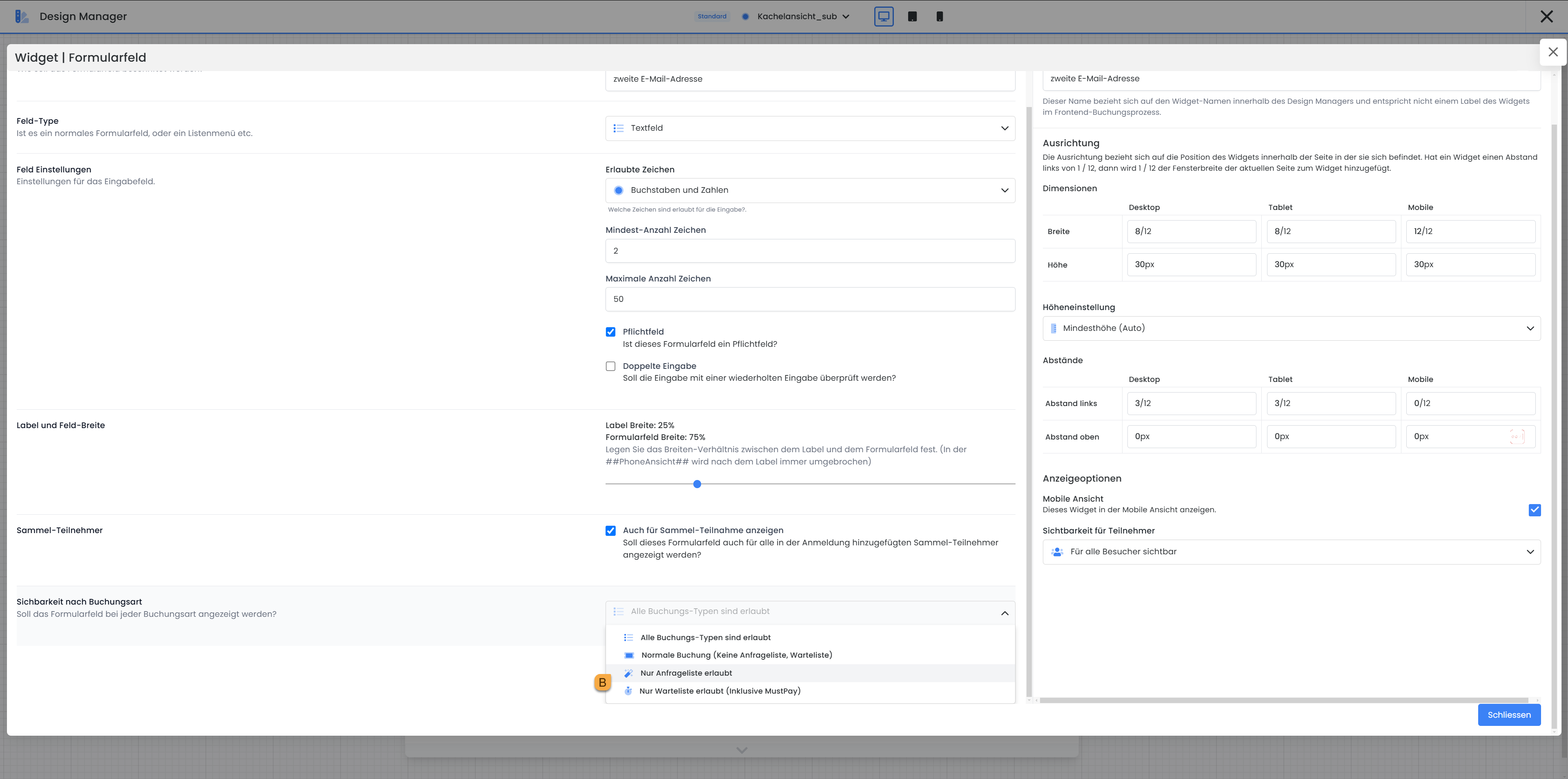
Design Manager | Inscription formulaire participant | Paramètre du widget : définir la visibilité par type d'inscription
6. consulter les réservations de la liste de demandes
Pour consulter les inscriptions dans une liste de demandes, cliquez sur l'offre souhaitée et naviguez via l'onglet "Participants" dans la zone "Listes de demandes".
Vous avez ici le choix entre toutes les listes de demandes actives dans l'offre. En cliquant sur la liste de demandes souhaitée, les demandes qu'elle contient s'affichent.
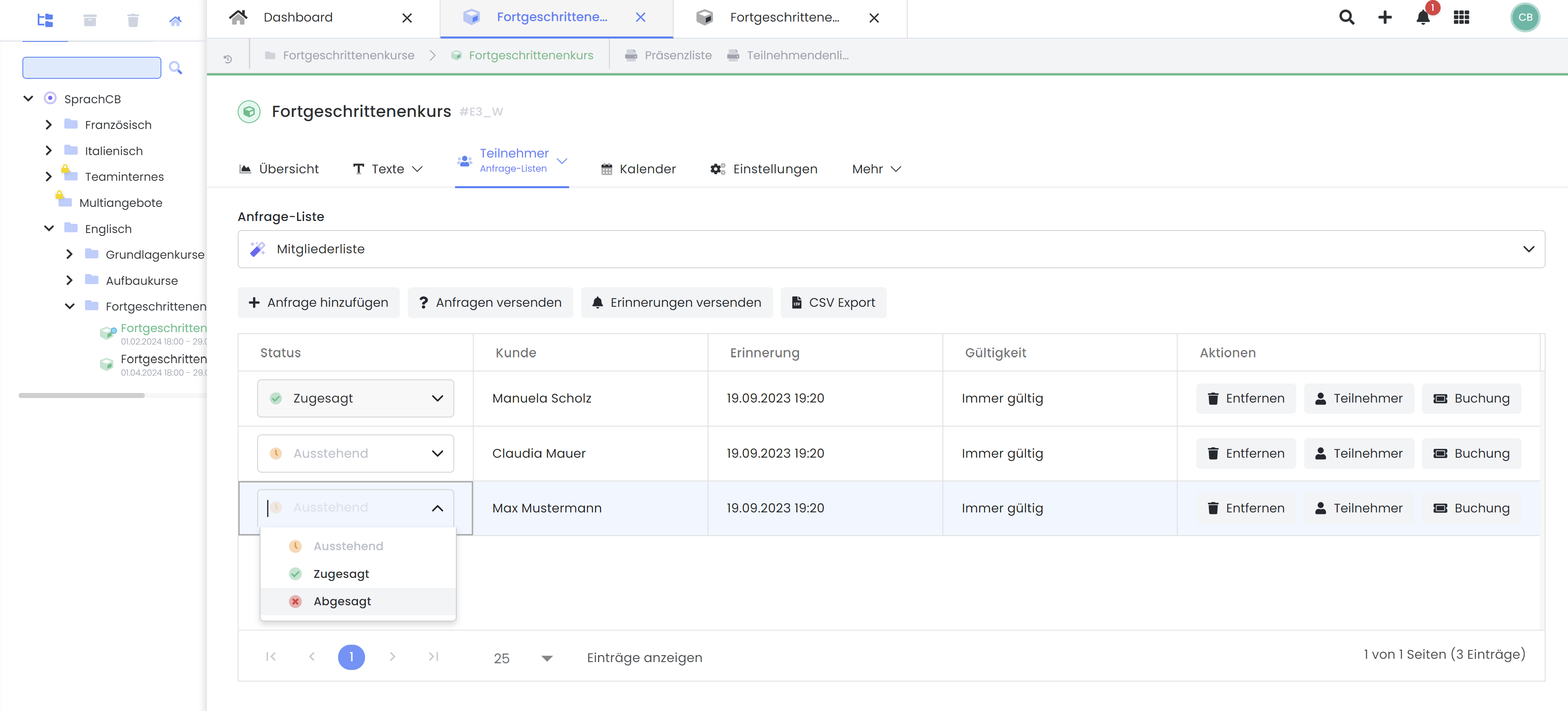
Dans la colonne "Statut", vous obtenez un aperçu des participants pour lesquels la demande a été acceptée ou refusée et pour lesquels une réponse est encore en attente. Si la demande est acceptée, l'inscription du participant correspondant est directement clôturée et celui-ci est ajouté à la liste définitive des participants.
Veuillez noter que : Le statut ne peut être activé qu'une seule fois
Le statut d'une demande d'un participant ne peut être activé qu'une seule fois. Si le statut est sélectionné de manière erronée, la demande peut être supprimée et ajoutée à nouveau. Si un participant a été confirmé par erreur, la réservation effectuée peut également être supprimée de l'offre.
7. inviter/demander des participants à une offre
Si vous souhaitez inviter un certain groupe de personnes à l'une de vos offres, cliquez sur l'offre souhaitée et naviguez via l'onglet "Participants" vers la zone "Listes de demandes". Ici, vous pouvez ajouter les personnes souhaitées à la liste en cliquant sur "Ajouter une demande". Dès que toutes les personnes souhaitées se trouvent dans la liste, l'invitation peut être envoyée en cliquant sur "Envoyer la demande". Le modèle d'e-mail "Liste des demandes Mail" est ainsi envoyé à toutes les personnes de la liste.
Info : inviter les participants par lettre
Dans l'offre sous la rubrique "Listes de demandes", il y a un export CSV qui peut être utilisé pour une lettre en série. L'exportation CSV contient, outre les champs de données activés, l'URL du bouton de vote.
Dans Microsoft Word, l'URL peut être transformée en code QR.
Créer un champ : Ouvre le document Word et crée un nouveau champ avec
CTRL+F9.Saisir la commande du code QR : Tape à l'intérieur des accolades
{ }la commandecode-barres d'affichage "edoobox.com" QR \N50est activé. Remplacer"edoobox.com"par l'URL souhaitée dans le CSV. 50 représente la taille du code QR.Générer un code QR : Avec la combinaison de touches
ALT+F9Le champ est transformé en code QR.
Important à savoir :
Les fonctions suivantes ont des restrictions lorsqu'elles sont utilisées en combinaison avec la liste de demandes :
MustPay : peut être activé dans la liste des demandes, mais n'a aucune influence en cas d'acceptation. Le participant est inscrit au cours avec le statut Paiement en cours.
Inscription collective : Dans la liste des demandes, seule la personne de contact est affichée lors d'une inscription collective et informée par e-mail de la même manière que pour une inscription classique. Une confirmation ou une annulation ne peut être effectuée que pour les deux ensemble.
Compte à rebours : ne s'affiche pas dans la liste des requêtes
Offre multiple : ne peut pas être combinée
libre choix de la date : Ne peut pas être combiné
Conseil : répondre rapidement aux demandes
Afin de ne manquer aucune demande ou réservation dans votre compte edoobox, nous vous recommandons d'activer le paramètre "E-mail à l'inscription" dans les paramètres d'e-mail. Ainsi, le modèle d'e-mail "Info inscription" est déclenché à chaque réservation frontend et envoyé à votre entreprise. Vous pouvez compléter ce modèle d'e-mail avec des caractères de remplacement appropriés (par ex. ##BookingInfoType## pour afficher le type de réservation) et vous êtes ainsi toujours informé des dernières réservations dans votre compte edoobox.
Tutoriels associés
Mots-clés pour ce guide
Liste d'invités ¦ Demander une offre ¦ Demander une offre ¦ Accepter ¦ Refuser ¦ Liste interne ¦ Groupe de clients VIP
